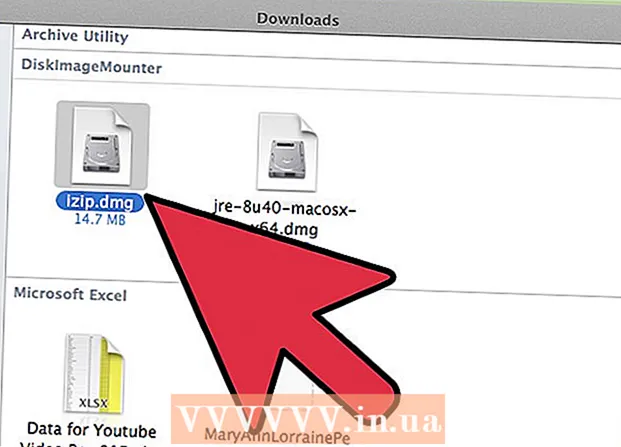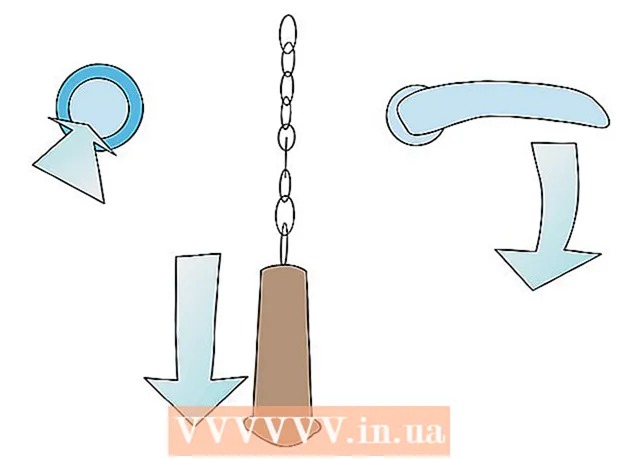రచయిత:
Frank Hunt
సృష్టి తేదీ:
16 మార్చి 2021
నవీకరణ తేదీ:
1 జూలై 2024

విషయము
- అడుగు పెట్టడానికి
- 4 యొక్క విధానం 1: విండోస్
- సమస్యను పరిష్కరించడం
- 4 యొక్క పద్ధతి 2: మాక్
- సమస్యను పరిష్కరించడం
- 4 యొక్క విధానం 3: Android
- సమస్యను పరిష్కరించడం
- 4 యొక్క పద్ధతి 4: iOS
- సమస్యను పరిష్కరించడం
డౌన్లోడ్ చేసిన అన్ని ఫైల్లు పోగుపడటం ప్రారంభించినప్పుడు, అవి మీరు బాగా ఉపయోగించగల నిల్వ స్థలాన్ని తీసుకోవచ్చు. మీ డౌన్లోడ్ చేసిన ఫైల్లను క్రమం తప్పకుండా శుభ్రపరచడం వల్ల మీకు చాలా స్థలం ఆదా అవుతుంది మరియు మీకు కావలసిన ఫైల్లను కనుగొనడం సులభం అవుతుంది. మీ ఫైళ్ళను తొలగించే విధానం మీరు ఉపయోగిస్తున్న ఆపరేటింగ్ సిస్టమ్ మీద ఆధారపడి ఉంటుంది.
అడుగు పెట్టడానికి
4 యొక్క విధానం 1: విండోస్
 మీ డౌన్లోడ్లు / నా డౌన్లోడ్ల ఫోల్డర్ను తెరవండి. విండోస్ కీ + ఇ నొక్కడం ద్వారా మరియు ఫోల్డర్ను ఎంచుకోవడం ద్వారా మీరు దీన్ని తెరవవచ్చు.
మీ డౌన్లోడ్లు / నా డౌన్లోడ్ల ఫోల్డర్ను తెరవండి. విండోస్ కీ + ఇ నొక్కడం ద్వారా మరియు ఫోల్డర్ను ఎంచుకోవడం ద్వారా మీరు దీన్ని తెరవవచ్చు.  మీరు తొలగించాలనుకుంటున్న ఫైల్ను కనుగొనండి. చాలా ప్రోగ్రామ్లు డౌన్లోడ్ చేసిన ఫైల్లను డౌన్లోడ్లలో ఉంచుతాయి.
మీరు తొలగించాలనుకుంటున్న ఫైల్ను కనుగొనండి. చాలా ప్రోగ్రామ్లు డౌన్లోడ్ చేసిన ఫైల్లను డౌన్లోడ్లలో ఉంచుతాయి. - కొన్ని ప్రోగ్రామ్లు వారి స్వంత డౌన్లోడ్ ఫోల్డర్లను సృష్టిస్తాయి. మీరు ఫైల్ను ఏ ప్రోగ్రామ్తో డౌన్లోడ్ చేశారో మీకు తెలిసినప్పుడు, మీ కంప్యూటర్లో ఫైల్లు ఎక్కడ నిల్వ ఉన్నాయో చూడటానికి సెట్టింగులను తనిఖీ చేయండి.
 ఫైల్ పేరు మీకు తెలిస్తే దాని కోసం శోధించండి. మీరు మీ డౌన్లోడ్ల ఫోల్డర్లో ఫైల్ను కనుగొనలేకపోతే, కానీ మీకు పేరు తెలిస్తే, దాన్ని కనుగొనడానికి మీరు విండోస్ సెర్చ్ను ఉపయోగించవచ్చు. విండోస్ కీని నొక్కండి మరియు ఫైల్ పేరును టైప్ చేయండి. విండోస్ కనుగొనలేకపోతే, అది శోధన ఫలితాల్లో ప్రదర్శించబడుతుంది.
ఫైల్ పేరు మీకు తెలిస్తే దాని కోసం శోధించండి. మీరు మీ డౌన్లోడ్ల ఫోల్డర్లో ఫైల్ను కనుగొనలేకపోతే, కానీ మీకు పేరు తెలిస్తే, దాన్ని కనుగొనడానికి మీరు విండోస్ సెర్చ్ను ఉపయోగించవచ్చు. విండోస్ కీని నొక్కండి మరియు ఫైల్ పేరును టైప్ చేయండి. విండోస్ కనుగొనలేకపోతే, అది శోధన ఫలితాల్లో ప్రదర్శించబడుతుంది.  మీరు ఫైల్ను కనుగొనలేకపోతే, మీ బ్రౌజర్ డౌన్లోడ్ మేనేజర్ను తెరవండి. మీరు ఇటీవల ఫైల్ను డౌన్లోడ్ చేస్తే, అది ఇప్పటికీ మీ బ్రౌజర్ డౌన్లోడ్ మేనేజర్లో జాబితా చేయబడవచ్చు. దీనితో మీరు తొలగించాలనుకుంటున్న ఫైల్ యొక్క ఫైల్ స్థానాన్ని నేరుగా తెరవవచ్చు.
మీరు ఫైల్ను కనుగొనలేకపోతే, మీ బ్రౌజర్ డౌన్లోడ్ మేనేజర్ను తెరవండి. మీరు ఇటీవల ఫైల్ను డౌన్లోడ్ చేస్తే, అది ఇప్పటికీ మీ బ్రౌజర్ డౌన్లోడ్ మేనేజర్లో జాబితా చేయబడవచ్చు. దీనితో మీరు తొలగించాలనుకుంటున్న ఫైల్ యొక్క ఫైల్ స్థానాన్ని నేరుగా తెరవవచ్చు. - Chrome - మీరు తొలగించదలిచిన ఫైల్ కోసం "జాబితా నుండి తీసివేయి" క్లిక్ చేయండి.
- ఫైర్ఫాక్స్ - లైబ్రరీలో డౌన్లోడ్ విభాగాన్ని తెరవడానికి Ctrl + J నొక్కండి. డౌన్లోడ్ ఉన్న ఫోల్డర్ను తెరవడానికి ఫోల్డర్ బటన్ను క్లిక్ చేయండి.
- ఇంటర్నెట్ ఎక్స్ప్లోరర్ - Ctrl + J నొక్కండి లేదా గేర్పై క్లిక్ చేసి "డౌన్లోడ్లు" ఎంచుకోండి. మీరు తొలగించాలనుకుంటున్న ఫైల్ యొక్క స్థాన కాలమ్లోని లింక్ను క్లిక్ చేయండి.
 ఫైల్ను ట్రాష్కు లాగండి. ఐచ్ఛికంగా, మీరు ఫైల్ను ఎంచుకుని, తొలగించు నొక్కండి, లేదా ఫైల్పై కుడి క్లిక్ చేసి "తొలగించు" ఎంచుకోండి.
ఫైల్ను ట్రాష్కు లాగండి. ఐచ్ఛికంగా, మీరు ఫైల్ను ఎంచుకుని, తొలగించు నొక్కండి, లేదా ఫైల్పై కుడి క్లిక్ చేసి "తొలగించు" ఎంచుకోండి. - ఫైల్ తొలగించబడకపోతే, అది మరొక ప్రోగ్రామ్ ఉపయోగిస్తున్నందున కావచ్చు. కొంతమంది వినియోగదారులు మీ PC నుండి ఫైల్ను డౌన్లోడ్ చేయడానికి ప్రయత్నిస్తున్నందున ఇది ఫైల్ షేరింగ్ ప్రోగ్రామ్లతో సాధారణం. ఫైల్ను ఉపయోగించే ప్రోగ్రామ్లను మూసివేసి, మళ్లీ ప్రయత్నించండి.
సమస్యను పరిష్కరించడం
 నేను ఫైల్ను తొలగించలేను. ఫైల్ను తొలగించడానికి విండోస్ మిమ్మల్ని అనుమతించకపోతే, అది మరొక ఫైల్ ఉపయోగిస్తున్నందున కావచ్చు. మీరు బిట్టొరెంట్ ద్వారా ఫైల్ను డౌన్లోడ్ చేసుకుంటే ఇది సాధారణంగా జరుగుతుంది మరియు ఇది ఇప్పటికీ విత్తనాలు వేస్తూనే ఉంది లేదా మీరు ఇప్పటికే మరొక ప్రోగ్రామ్లో తెరిచినట్లయితే. ఫైల్ను ఉపయోగిస్తున్న ఏదైనా ప్రోగ్రామ్లను మూసివేసి, మళ్లీ ప్రయత్నించండి.
నేను ఫైల్ను తొలగించలేను. ఫైల్ను తొలగించడానికి విండోస్ మిమ్మల్ని అనుమతించకపోతే, అది మరొక ఫైల్ ఉపయోగిస్తున్నందున కావచ్చు. మీరు బిట్టొరెంట్ ద్వారా ఫైల్ను డౌన్లోడ్ చేసుకుంటే ఇది సాధారణంగా జరుగుతుంది మరియు ఇది ఇప్పటికీ విత్తనాలు వేస్తూనే ఉంది లేదా మీరు ఇప్పటికే మరొక ప్రోగ్రామ్లో తెరిచినట్లయితే. ఫైల్ను ఉపయోగిస్తున్న ఏదైనా ప్రోగ్రామ్లను మూసివేసి, మళ్లీ ప్రయత్నించండి. - మీరు ఇంకా ఫైల్ను తొలగించలేకపోతే, మరింత సమాచారం కోసం వికీహౌ చూడండి.
4 యొక్క పద్ధతి 2: మాక్
 మీ డౌన్లోడ్ల ఫోల్డర్ను తెరవండి. మీరు డాక్ నుండి డౌన్లోడ్ల ఫోల్డర్ను లేదా ఫైండర్లోని సైడ్బార్ నుండి యాక్సెస్ చేయవచ్చు. చాలా అనువర్తనాలు ఫైల్లను డౌన్లోడ్ చేసే డిఫాల్ట్ స్థానం ఇది. మీరు మీ అనువర్తనాల్లో ఒకదాని యొక్క ప్రాధాన్యతలలో డౌన్లోడ్ స్థానాన్ని మార్చినట్లయితే, ఆ స్థానాన్ని కూడా తనిఖీ చేయండి.
మీ డౌన్లోడ్ల ఫోల్డర్ను తెరవండి. మీరు డాక్ నుండి డౌన్లోడ్ల ఫోల్డర్ను లేదా ఫైండర్లోని సైడ్బార్ నుండి యాక్సెస్ చేయవచ్చు. చాలా అనువర్తనాలు ఫైల్లను డౌన్లోడ్ చేసే డిఫాల్ట్ స్థానం ఇది. మీరు మీ అనువర్తనాల్లో ఒకదాని యొక్క ప్రాధాన్యతలలో డౌన్లోడ్ స్థానాన్ని మార్చినట్లయితే, ఆ స్థానాన్ని కూడా తనిఖీ చేయండి. - మీరు మీ డెస్క్టాప్పై కూడా క్లిక్ చేసి, ఆపై "Download" డౌన్లోడ్లు "కు వెళ్ళవచ్చు.
 మీరు తొలగించాలనుకుంటున్న ఫైల్ను కనుగొనండి. మీరు తొలగించాలనుకుంటున్న ఫైల్ను కనుగొనే వరకు డౌన్లోడ్ల ద్వారా స్క్రోల్ చేయండి.
మీరు తొలగించాలనుకుంటున్న ఫైల్ను కనుగొనండి. మీరు తొలగించాలనుకుంటున్న ఫైల్ను కనుగొనే వరకు డౌన్లోడ్ల ద్వారా స్క్రోల్ చేయండి.  మీ శోధనను డిస్క్ చిత్రాలకు తగ్గించండి. Mac ప్రోగ్రామ్లను DMG ఫైల్లుగా డౌన్లోడ్ చేస్తారు. ఇవి డిస్క్ చిత్రాలు, దీనిలో ప్రోగ్రామ్ నిల్వ చేయబడుతుంది. మీరు ప్రోగ్రామ్ను ఇన్స్టాల్ చేస్తే, DMG మీ డౌన్లోడ్ల ఫోల్డర్లో ఉండి స్థలాన్ని తీసుకుంటుంది.
మీ శోధనను డిస్క్ చిత్రాలకు తగ్గించండి. Mac ప్రోగ్రామ్లను DMG ఫైల్లుగా డౌన్లోడ్ చేస్తారు. ఇవి డిస్క్ చిత్రాలు, దీనిలో ప్రోగ్రామ్ నిల్వ చేయబడుతుంది. మీరు ప్రోగ్రామ్ను ఇన్స్టాల్ చేస్తే, DMG మీ డౌన్లోడ్ల ఫోల్డర్లో ఉండి స్థలాన్ని తీసుకుంటుంది. - ఎగువ కుడి మూలలోని శోధన పట్టీలో, టైప్ చేయండి డిస్క్ చిత్రం మరియు "కైండ్స్" విభాగం నుండి "డిస్క్ ఇమేజ్" ఎంచుకోండి. ఇది DMG ఫైల్లకు వీక్షణను పరిమితం చేస్తుంది, తద్వారా మీరు చాలా స్థలాన్ని త్వరగా ఖాళీ చేయవచ్చు.
 మీరు ఫైల్ను కనుగొనలేకపోతే, మీ బ్రౌజర్ డౌన్లోడ్ మేనేజర్ను తెరవండి. మీరు ఇటీవల ఫైల్ను డౌన్లోడ్ చేస్తే, అది ఇప్పటికీ మీ బ్రౌజర్ డౌన్లోడ్ మేనేజర్లో జాబితా చేయబడవచ్చు. దీనితో మీరు తొలగించాలనుకుంటున్న ఫైల్ యొక్క ఫైల్ స్థానాన్ని నేరుగా తెరవవచ్చు.
మీరు ఫైల్ను కనుగొనలేకపోతే, మీ బ్రౌజర్ డౌన్లోడ్ మేనేజర్ను తెరవండి. మీరు ఇటీవల ఫైల్ను డౌన్లోడ్ చేస్తే, అది ఇప్పటికీ మీ బ్రౌజర్ డౌన్లోడ్ మేనేజర్లో జాబితా చేయబడవచ్చు. దీనితో మీరు తొలగించాలనుకుంటున్న ఫైల్ యొక్క ఫైల్ స్థానాన్ని నేరుగా తెరవవచ్చు. - Chrome - కమాండ్ + జె నొక్కండి. మీరు తొలగించాలనుకుంటున్న ఫైల్ కోసం "జాబితా నుండి తీసివేయి" క్లిక్ చేయండి.
- ఫైర్ఫాక్స్ - లైబ్రరీలో డౌన్లోడ్ విభాగాన్ని తెరవడానికి కమాండ్ + J నొక్కండి. డౌన్లోడ్ ఉన్న ఫోల్డర్ను తెరవడానికి ఫోల్డర్ బటన్ను క్లిక్ చేయండి.
- సఫారి - "విండో" మెనుపై క్లిక్ చేసి, "డౌన్లోడ్లు" ఎంచుకోండి. మీరు తొలగించాలనుకుంటున్న ఫైల్ పక్కన ఉన్న మాగ్నిఫైయర్ క్లిక్ చేయండి.
 ఫైల్ను ట్రాష్కు లాగండి. ప్రత్యామ్నాయంగా, మీరు ఫైల్ను ఎంచుకుని, ఆపై తొలగించు నొక్కండి, లేదా ఫైల్పై కుడి క్లిక్ చేసి "తొలగించు" ఎంచుకోండి.
ఫైల్ను ట్రాష్కు లాగండి. ప్రత్యామ్నాయంగా, మీరు ఫైల్ను ఎంచుకుని, ఆపై తొలగించు నొక్కండి, లేదా ఫైల్పై కుడి క్లిక్ చేసి "తొలగించు" ఎంచుకోండి. - ఫైల్ తొలగించబడకపోతే, అది మరొక ప్రోగ్రామ్ ఉపయోగిస్తున్నందున కావచ్చు. ఫైల్ షేరింగ్ ప్రోగ్రామ్లతో ఇది సర్వసాధారణం ఎందుకంటే ఎవరైనా మీ కంప్యూటర్ నుండి ఫైల్ను డౌన్లోడ్ చేయడానికి ప్రయత్నిస్తున్నారు. ఫైల్ను ఉపయోగించగల ప్రోగ్రామ్లను మూసివేసి, మళ్లీ ప్రయత్నించండి.
సమస్యను పరిష్కరించడం
 నా డౌన్లోడ్ల నుండి మొత్తం డేటాను తొలగించాలనుకుంటున్నాను. OS X మీరు డౌన్లోడ్ చేసిన అన్ని ఫైల్ల లాగ్ను ఉంచుతుంది. మీ సిస్టమ్ యొక్క భద్రత గురించి మరియు అనధికార వ్యక్తుల నుండి కళ్ళు వేయడం గురించి మీరు ఆందోళన చెందుతుంటే, మీరు టెర్మినల్ ఉపయోగించి ఈ లాగ్ ఫైల్ను మాన్యువల్గా తొలగించవచ్చు.
నా డౌన్లోడ్ల నుండి మొత్తం డేటాను తొలగించాలనుకుంటున్నాను. OS X మీరు డౌన్లోడ్ చేసిన అన్ని ఫైల్ల లాగ్ను ఉంచుతుంది. మీ సిస్టమ్ యొక్క భద్రత గురించి మరియు అనధికార వ్యక్తుల నుండి కళ్ళు వేయడం గురించి మీరు ఆందోళన చెందుతుంటే, మీరు టెర్మినల్ ఉపయోగించి ఈ లాగ్ ఫైల్ను మాన్యువల్గా తొలగించవచ్చు. - సాధనాలలో టెర్మినల్ తెరవండి.
- టైప్ చేయండి sqlite3 ~ / లైబ్రరీ / ప్రాధాన్యతలు / com.apple.LaunchServices.QuarantineEventsV * "LSQuarantineEvent నుండి తొలగించు" మరియు రిటర్న్ నొక్కండి.
 నేను ఫైల్ను తొలగించలేను. OS X ఫైల్ను తొలగించడానికి మిమ్మల్ని అనుమతించకపోతే, అది మరొక ఫైల్ ఉపయోగిస్తున్నందున కావచ్చు. మీరు బిట్టొరెంట్ ద్వారా ఫైల్ను డౌన్లోడ్ చేసుకుంటే ఇది సాధారణంగా జరుగుతుంది మరియు ఇది ఇప్పటికీ విత్తనాలు వేస్తూనే ఉంది, లేదా మీరు ఇప్పటికే మరొక ప్రోగ్రామ్లో తెరిచినట్లయితే. ఫైల్ను ఉపయోగిస్తున్న ఏదైనా ప్రోగ్రామ్లను మూసివేసి, మళ్లీ ప్రయత్నించండి.
నేను ఫైల్ను తొలగించలేను. OS X ఫైల్ను తొలగించడానికి మిమ్మల్ని అనుమతించకపోతే, అది మరొక ఫైల్ ఉపయోగిస్తున్నందున కావచ్చు. మీరు బిట్టొరెంట్ ద్వారా ఫైల్ను డౌన్లోడ్ చేసుకుంటే ఇది సాధారణంగా జరుగుతుంది మరియు ఇది ఇప్పటికీ విత్తనాలు వేస్తూనే ఉంది, లేదా మీరు ఇప్పటికే మరొక ప్రోగ్రామ్లో తెరిచినట్లయితే. ఫైల్ను ఉపయోగిస్తున్న ఏదైనా ప్రోగ్రామ్లను మూసివేసి, మళ్లీ ప్రయత్నించండి. - మీరు ఇంకా ఫైల్ను తొలగించలేకపోతే, మరింత సమాచారం కోసం వికీహౌ చూడండి.
4 యొక్క విధానం 3: Android
 ఫైల్ మేనేజర్ను డౌన్లోడ్ చేసి, ఇన్స్టాల్ చేయండి. Android కోసం ఉచితంగా అనేక ఫైల్ నిర్వాహకులు అందుబాటులో ఉన్నారు. మీరు దీన్ని గూగుల్ ప్లే స్టోర్ నుండి డౌన్లోడ్ చేసుకోవచ్చు. మార్గం ద్వారా, మీ పరికరానికి ఇప్పటికే ఫైల్ మేనేజర్ ఉండవచ్చు. ప్రసిద్ధ అనువర్తనాలు:
ఫైల్ మేనేజర్ను డౌన్లోడ్ చేసి, ఇన్స్టాల్ చేయండి. Android కోసం ఉచితంగా అనేక ఫైల్ నిర్వాహకులు అందుబాటులో ఉన్నారు. మీరు దీన్ని గూగుల్ ప్లే స్టోర్ నుండి డౌన్లోడ్ చేసుకోవచ్చు. మార్గం ద్వారా, మీ పరికరానికి ఇప్పటికే ఫైల్ మేనేజర్ ఉండవచ్చు. ప్రసిద్ధ అనువర్తనాలు: - ES ఫైల్ ఎక్స్ప్లోరర్
- ఆస్ట్రో ఫైల్ మేనేజర్
- ఎక్స్-ప్లోర్ ఫైల్ మేనేజర్
 మీ డౌన్లోడ్ల ఫోల్డర్కు నావిగేట్ చేయండి. మీరు ఫైల్ మేనేజర్ను తెరిచినప్పుడు, మీరు మీ మొబైల్లోని అన్ని డైరెక్టరీల జాబితాను పొందుతారు. "డౌన్లోడ్లు" అనే పేరు కోసం చూడండి. మీరు దీన్ని చూడటానికి డైరెక్టరీ స్థాయికి వెళ్ళవలసి ఉంటుంది.
మీ డౌన్లోడ్ల ఫోల్డర్కు నావిగేట్ చేయండి. మీరు ఫైల్ మేనేజర్ను తెరిచినప్పుడు, మీరు మీ మొబైల్లోని అన్ని డైరెక్టరీల జాబితాను పొందుతారు. "డౌన్లోడ్లు" అనే పేరు కోసం చూడండి. మీరు దీన్ని చూడటానికి డైరెక్టరీ స్థాయికి వెళ్ళవలసి ఉంటుంది. - గమనిక: డౌన్లోడ్ చేసిన చిత్రాలు ఫోటోల ఫోల్డర్లో మరియు వీడియోల ఫోల్డర్లో డౌన్లోడ్ చేసిన వీడియోలు కూడా ఉండవచ్చు.
 మీరు తొలగించాలనుకుంటున్న ఫైల్ను నొక్కి ఉంచండి. ఈ విధానం ఫైల్ మేనేజర్ నుండి ఫైల్ మేనేజర్ వరకు మారుతుంది, కానీ సాధారణంగా మీరు ఫైల్ను నొక్కి పట్టుకుని, కనిపించే మెనులో "తొలగించు" నొక్కండి. కొన్నిసార్లు మీరు బహుళ ఫైళ్ళను కూడా ఎంచుకోవచ్చు, ఆపై తొలగించు బటన్ నొక్కండి.
మీరు తొలగించాలనుకుంటున్న ఫైల్ను నొక్కి ఉంచండి. ఈ విధానం ఫైల్ మేనేజర్ నుండి ఫైల్ మేనేజర్ వరకు మారుతుంది, కానీ సాధారణంగా మీరు ఫైల్ను నొక్కి పట్టుకుని, కనిపించే మెనులో "తొలగించు" నొక్కండి. కొన్నిసార్లు మీరు బహుళ ఫైళ్ళను కూడా ఎంచుకోవచ్చు, ఆపై తొలగించు బటన్ నొక్కండి.
సమస్యను పరిష్కరించడం
 ఫైల్ మేనేజర్ పనిచేయడం లేదు. మీరు మీ కంప్యూటర్తో డౌన్లోడ్ చేసిన ఫైల్లను నిర్వహించడానికి ఇష్టపడితే, మీరు Android పరికరాన్ని USB కేబుల్తో కనెక్ట్ చేయవచ్చు. ఫైల్ నిర్వహణ కోసం USB డ్రైవ్ మాదిరిగానే Android పరికరాన్ని యాక్సెస్ చేయడానికి ఇది మిమ్మల్ని అనుమతిస్తుంది. మీరు ఇంకా ఫైల్ను తొలగించలేకపోతే, మరింత సమాచారం కోసం వికీహౌ చూడండి.
ఫైల్ మేనేజర్ పనిచేయడం లేదు. మీరు మీ కంప్యూటర్తో డౌన్లోడ్ చేసిన ఫైల్లను నిర్వహించడానికి ఇష్టపడితే, మీరు Android పరికరాన్ని USB కేబుల్తో కనెక్ట్ చేయవచ్చు. ఫైల్ నిర్వహణ కోసం USB డ్రైవ్ మాదిరిగానే Android పరికరాన్ని యాక్సెస్ చేయడానికి ఇది మిమ్మల్ని అనుమతిస్తుంది. మీరు ఇంకా ఫైల్ను తొలగించలేకపోతే, మరింత సమాచారం కోసం వికీహౌ చూడండి.  డౌన్లోడ్ చేసిన ఫైల్లను నేను కనుగొనలేకపోయాను. డౌన్లోడ్ చేసిన అన్ని ఫైల్లు మీ డౌన్లోడ్ల ఫోల్డర్లో ఉండాలి, కానీ కొన్ని అనువర్తనాలు వాటిని ఇతర ప్రదేశాలలో ఉంచుతాయి. మీ పరికరం మీ కంప్యూటర్కు కనెక్ట్ కావడంతో, ఫైల్ల కోసం శోధించడం చాలా సులభం.
డౌన్లోడ్ చేసిన ఫైల్లను నేను కనుగొనలేకపోయాను. డౌన్లోడ్ చేసిన అన్ని ఫైల్లు మీ డౌన్లోడ్ల ఫోల్డర్లో ఉండాలి, కానీ కొన్ని అనువర్తనాలు వాటిని ఇతర ప్రదేశాలలో ఉంచుతాయి. మీ పరికరం మీ కంప్యూటర్కు కనెక్ట్ కావడంతో, ఫైల్ల కోసం శోధించడం చాలా సులభం.
4 యొక్క పద్ధతి 4: iOS
 మీరు తొలగించాలనుకుంటున్న ఫైల్ను ఉపయోగించే అనువర్తనాన్ని తెరవండి. iOS పరికరాలు మీ పరికరంలో ఒకే డౌన్లోడ్ స్థానానికి ప్రాప్యతను ఇవ్వవు. బదులుగా, ఫైల్లు వాటిని తెరిచే అనువర్తనాల ద్వారా తొలగించబడతాయి. అంటే, మీరు ఒక PDF ని తొలగించాలనుకుంటే, మీరు దాన్ని iBooks లేదా Adobe Reader తో తొలగించాలి. మీరు సంగీతాన్ని తొలగించాలనుకుంటే, మీరు దీన్ని మ్యూజిక్ అనువర్తనంతో చేయవచ్చు.
మీరు తొలగించాలనుకుంటున్న ఫైల్ను ఉపయోగించే అనువర్తనాన్ని తెరవండి. iOS పరికరాలు మీ పరికరంలో ఒకే డౌన్లోడ్ స్థానానికి ప్రాప్యతను ఇవ్వవు. బదులుగా, ఫైల్లు వాటిని తెరిచే అనువర్తనాల ద్వారా తొలగించబడతాయి. అంటే, మీరు ఒక PDF ని తొలగించాలనుకుంటే, మీరు దాన్ని iBooks లేదా Adobe Reader తో తొలగించాలి. మీరు సంగీతాన్ని తొలగించాలనుకుంటే, మీరు దీన్ని మ్యూజిక్ అనువర్తనంతో చేయవచ్చు.  తొలగించు బటన్ను ప్రదర్శించడానికి అంశాన్ని స్వైప్ చేయండి. ఈ విధానం మీరు ఉపయోగిస్తున్న అనువర్తనంపై ఆధారపడి ఉంటుంది, అయితే సాధారణంగా మీరు తొలగించు బటన్ను బహిర్గతం చేయడానికి ఫైల్ను స్వైప్ చేయవచ్చు.
తొలగించు బటన్ను ప్రదర్శించడానికి అంశాన్ని స్వైప్ చేయండి. ఈ విధానం మీరు ఉపయోగిస్తున్న అనువర్తనంపై ఆధారపడి ఉంటుంది, అయితే సాధారణంగా మీరు తొలగించు బటన్ను బహిర్గతం చేయడానికి ఫైల్ను స్వైప్ చేయవచ్చు.  బహుళ ఫైళ్ళను ఎంచుకోవడానికి ఒక అంశాన్ని నొక్కండి మరియు పట్టుకోండి. మీరు తొలగించాలనుకుంటున్న అన్ని ఫైల్లను ఎంచుకున్న తర్వాత, తొలగించు బటన్ను నొక్కండి.
బహుళ ఫైళ్ళను ఎంచుకోవడానికి ఒక అంశాన్ని నొక్కండి మరియు పట్టుకోండి. మీరు తొలగించాలనుకుంటున్న అన్ని ఫైల్లను ఎంచుకున్న తర్వాత, తొలగించు బటన్ను నొక్కండి.  మీ పరికరం దీన్ని చేయలేకపోతే సంగీతాన్ని తొలగించడానికి ఐట్యూన్స్ ఉపయోగించండి. డౌన్లోడ్ చేసిన పాటను తొలగించడం కష్టం, ముఖ్యంగా ఐట్యూన్స్తో సమకాలీకరించబడితే. సంగీతాన్ని ఎలా తొలగించాలో మరింత సమాచారం కోసం వికీహౌ చూడండి.
మీ పరికరం దీన్ని చేయలేకపోతే సంగీతాన్ని తొలగించడానికి ఐట్యూన్స్ ఉపయోగించండి. డౌన్లోడ్ చేసిన పాటను తొలగించడం కష్టం, ముఖ్యంగా ఐట్యూన్స్తో సమకాలీకరించబడితే. సంగీతాన్ని ఎలా తొలగించాలో మరింత సమాచారం కోసం వికీహౌ చూడండి.  ఒకేసారి బహుళ ఫోటోలను తొలగించడానికి మీ కంప్యూటర్ను ఉపయోగించండి. మీరు వదిలించుకోవాలనుకునే ఫోటోలు చాలా ఉంటే, మీ iOS పరికరాన్ని మీ కంప్యూటర్కు కనెక్ట్ చేయడం వేగవంతమైన మార్గం. దీన్ని చేయడానికి ఆపరేటింగ్ సిస్టమ్ ఫైల్ మేనేజర్ను ఉపయోగించండి. మరింత సమాచారం కోసం వికీహౌ చూడండి.
ఒకేసారి బహుళ ఫోటోలను తొలగించడానికి మీ కంప్యూటర్ను ఉపయోగించండి. మీరు వదిలించుకోవాలనుకునే ఫోటోలు చాలా ఉంటే, మీ iOS పరికరాన్ని మీ కంప్యూటర్కు కనెక్ట్ చేయడం వేగవంతమైన మార్గం. దీన్ని చేయడానికి ఆపరేటింగ్ సిస్టమ్ ఫైల్ మేనేజర్ను ఉపయోగించండి. మరింత సమాచారం కోసం వికీహౌ చూడండి.
సమస్యను పరిష్కరించడం
 నేను తొలగించాలనుకుంటున్న ఫైల్ను నేను కనుగొనలేకపోయాను. iOS పరికరాలు చాలా ఇతర పరికరాల కంటే పూర్తిగా భిన్నమైన ఫైల్ సిస్టమ్ను కలిగి ఉన్నాయి మరియు ఇది కొన్ని ఫైల్లను కనుగొనడం మరియు తొలగించడం చాలా కష్టతరం చేస్తుంది. ఫైల్ను ప్రాప్యత చేయడానికి మరియు తొలగించడానికి మీరు తొలగించాలనుకుంటున్న ఫైల్ రకాన్ని తెరవగల అనువర్తనం మీకు అవసరం.
నేను తొలగించాలనుకుంటున్న ఫైల్ను నేను కనుగొనలేకపోయాను. iOS పరికరాలు చాలా ఇతర పరికరాల కంటే పూర్తిగా భిన్నమైన ఫైల్ సిస్టమ్ను కలిగి ఉన్నాయి మరియు ఇది కొన్ని ఫైల్లను కనుగొనడం మరియు తొలగించడం చాలా కష్టతరం చేస్తుంది. ఫైల్ను ప్రాప్యత చేయడానికి మరియు తొలగించడానికి మీరు తొలగించాలనుకుంటున్న ఫైల్ రకాన్ని తెరవగల అనువర్తనం మీకు అవసరం. - మీ iOS పరికరాన్ని జైల్బ్రేక్ చేయడమే దీనికి మార్గం. ఇది రిస్క్ లేకుండా కాదు మరియు అన్ని పరికరాల్లో పనిచేయదు, కానీ అది విజయవంతం అయిన తర్వాత, మీరు ఆండ్రాయిడ్ మాదిరిగానే ఫైల్లను సవరించడానికి అనుమతించే ఫైల్ మేనేజర్లను ఇన్స్టాల్ చేయవచ్చు.